5分钟快速部署PESCMS TEAM 团队任务管理系统开发版
Posted joshuabriter
tags:
篇首语:本文由小常识网(cha138.com)小编为大家整理,主要介绍了5分钟快速部署PESCMS TEAM 团队任务管理系统开发版相关的知识,希望对你有一定的参考价值。
所在的公司也经历过小团队的发展,为了高效率,通常都是面对面交流,很多时候事情谈论过后不久就已经淡忘了。而且工作任务不能全局观察,成员之间基本上都要主动去询问,效率反而低下。所以今天就介绍一款中小团队的任务管理系统。
PESCMS TEAM是一款简便的任务管理系统。不主张走复杂的流程管理,记录工作中的任务,减少口头传达的遗忘率,提升工作的紧凑性。所以如果你需要的是一款非常严密的流程任务管理软件,PESCMS TEAM并不合适您。
为了方便部署和解决环境兼容性等问题,采用docker来部署安装PESCMS TEAM 团队任务管理系统开发版。
1. 首先安装Docker容器管理面板URLOS,请参考官方文档:https://www.URLOS.com/center-home-index-detail-10-22-y.html。
2. 登录URLOS:http://ip:9968(其中的IP是你的服务器的IP,登录的默认用户名和密码均为urlos)
3. 在应用市场中搜索“pescms-team-dev”并安装,如下图:
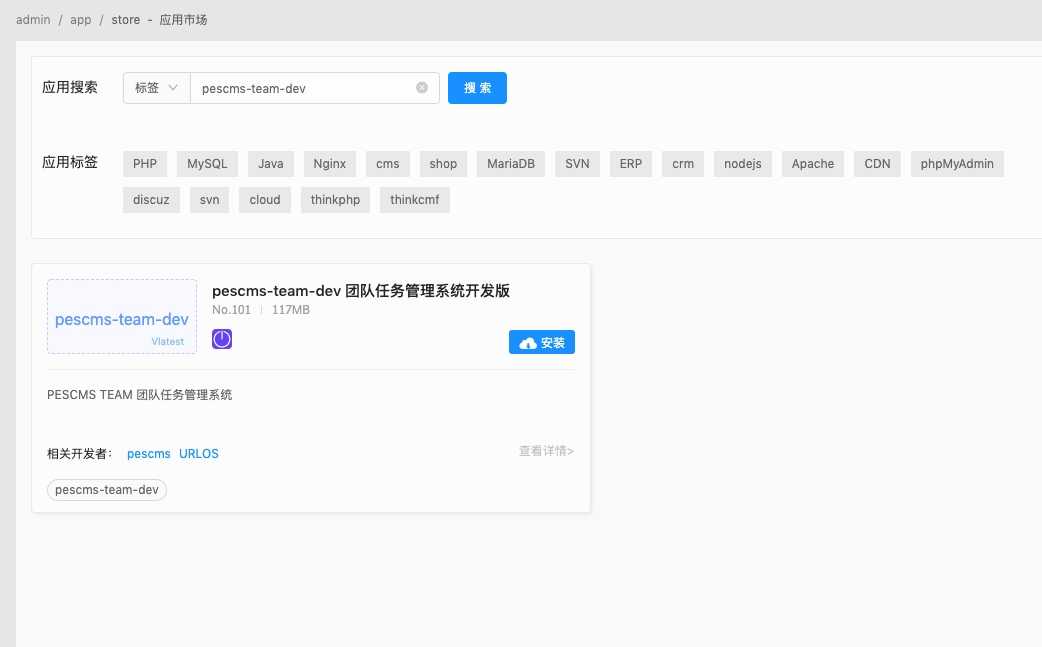
安装流程如下:
1. 填写服务名称、端口号、选择智能部署
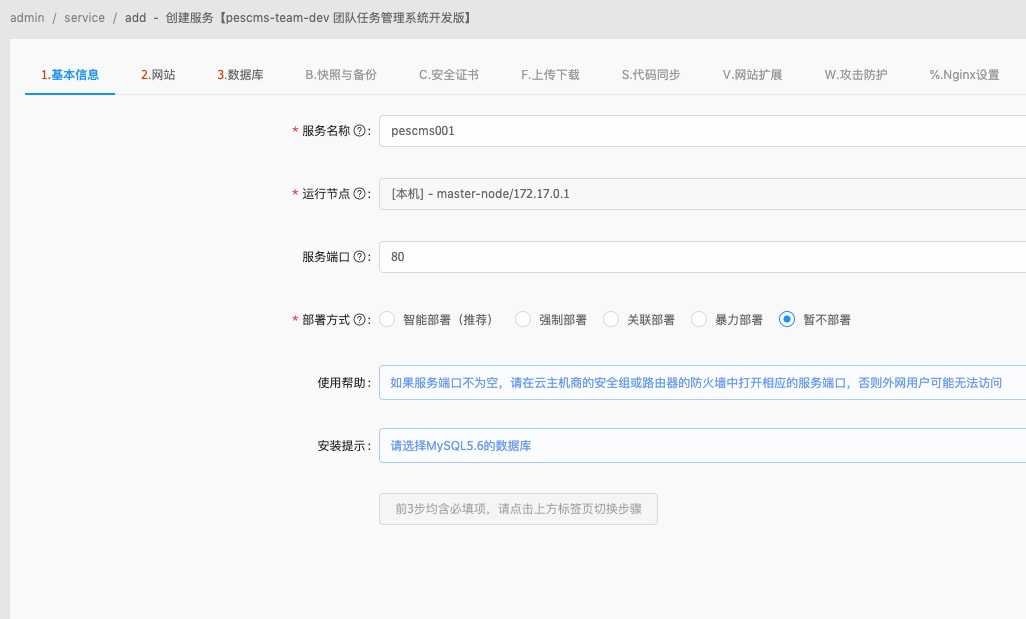
2. 填写域名:www.aaa.com(这里填写自己的域名)
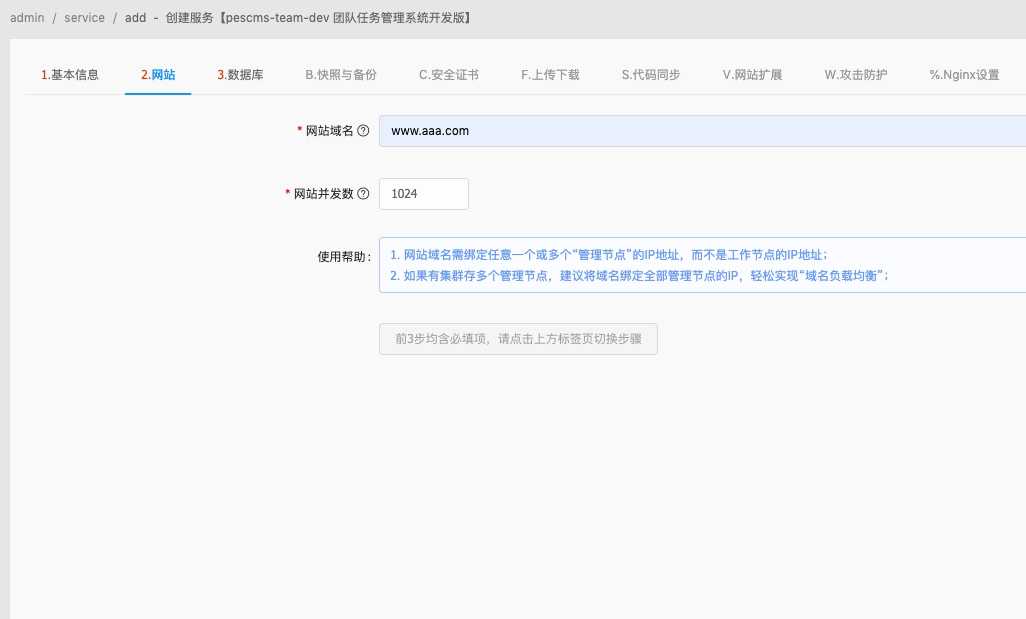
3. 设置数据库
选择自动添加并部署数据库,填写数据库密码;
数据库名和数据库用户名跟前面的服务名称一致,这里已经自动设置好;
记下数据库密码、数据库名和数据库用户名,下面要用到;
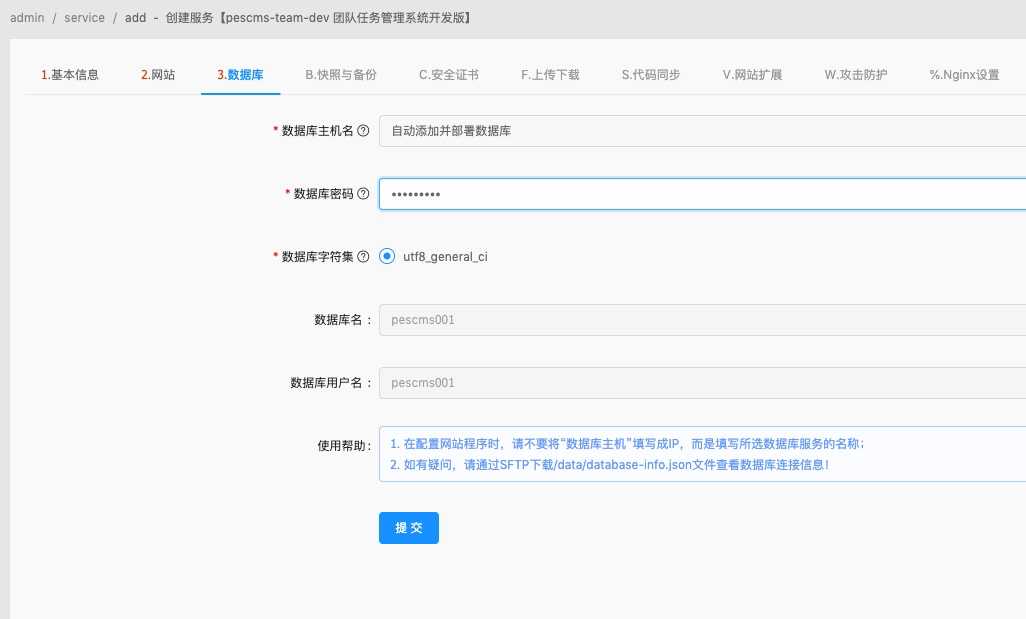
然后点击“提交”按钮,等待部署完成;
4. 团队任务管理系统
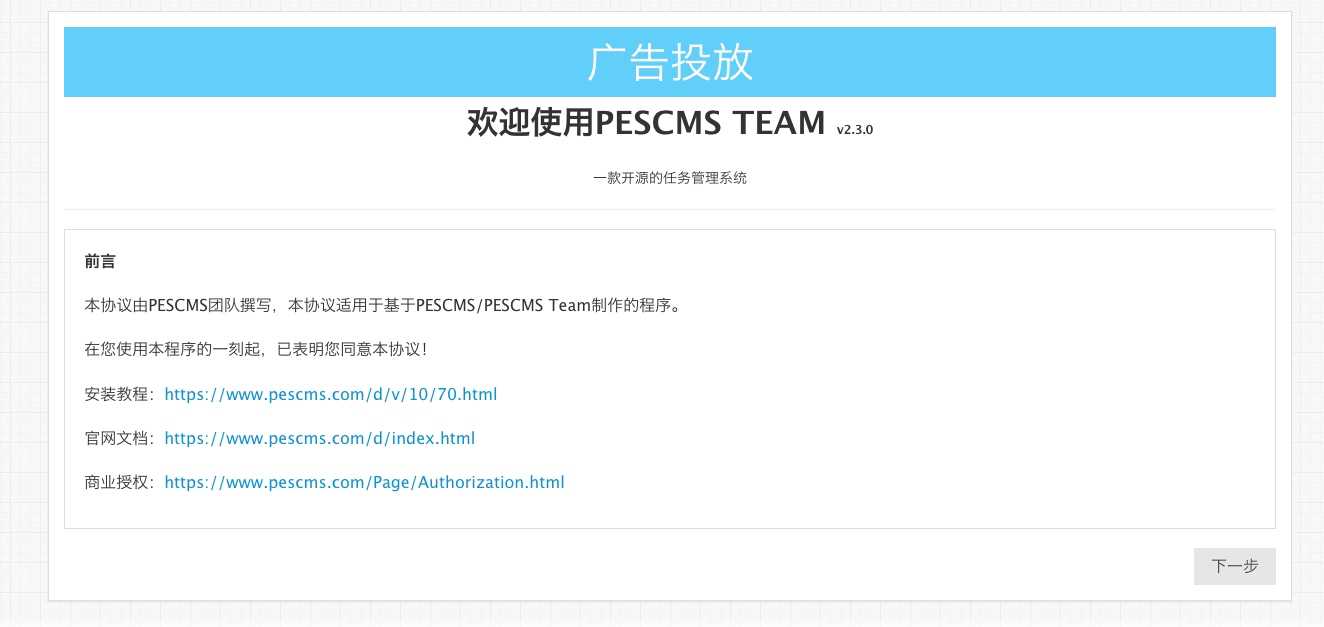
1)数据库配置:
数据库地址 填写服务名称就行,就是刚才选择自动添加并部署数据库的服务名称: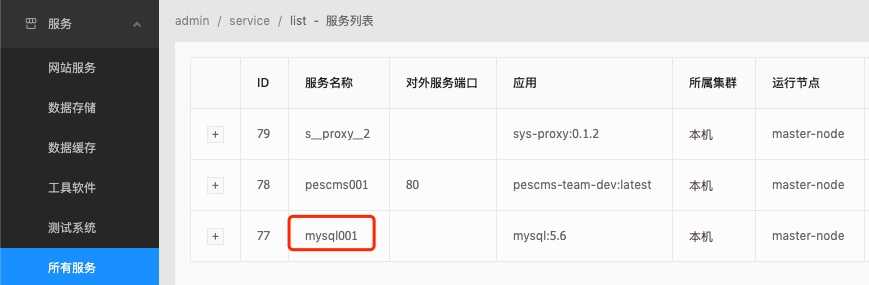
服务器端口号 3306
数据库用户名和数据库名 填写刚才记下的数据库名和数据库用户名
数据库密码 刚才填写的数据库密码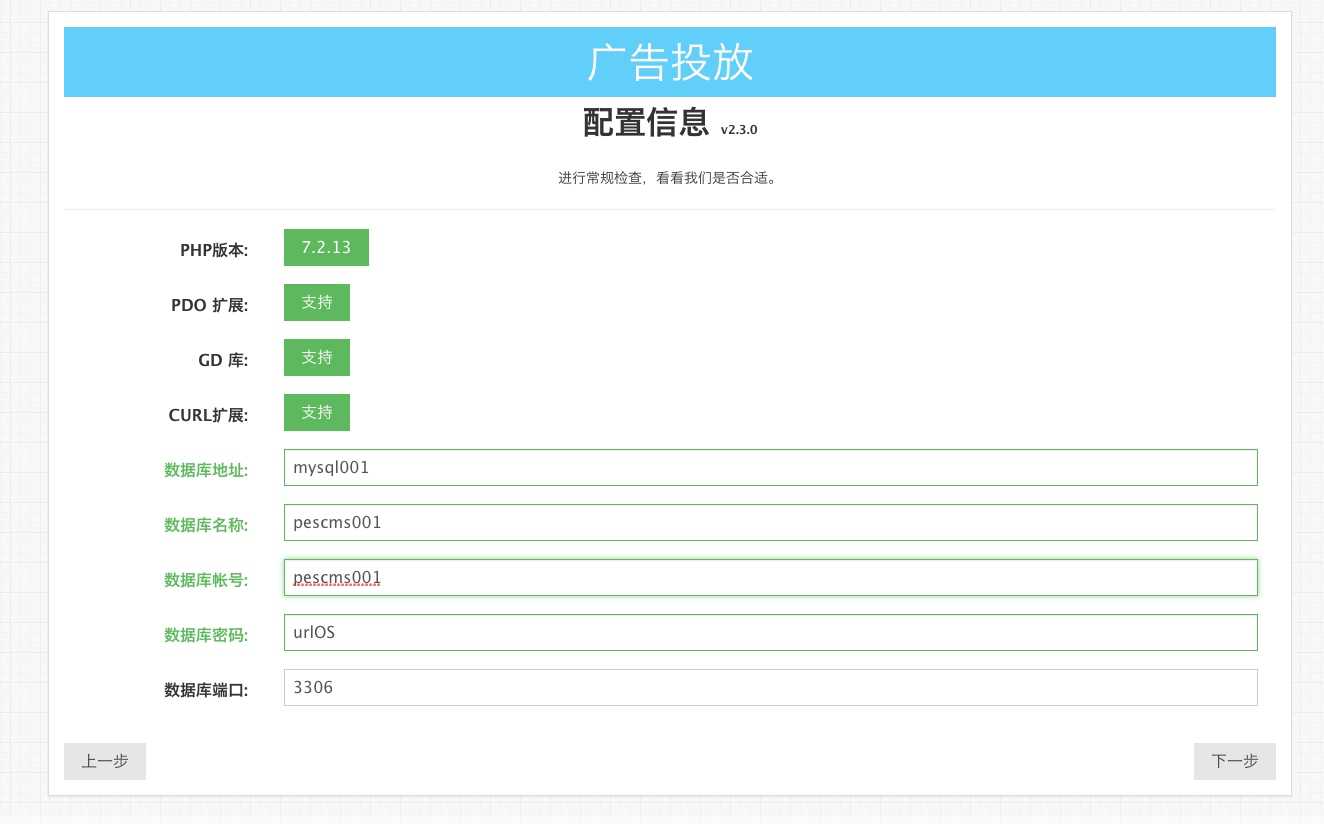
2)创建管理员账号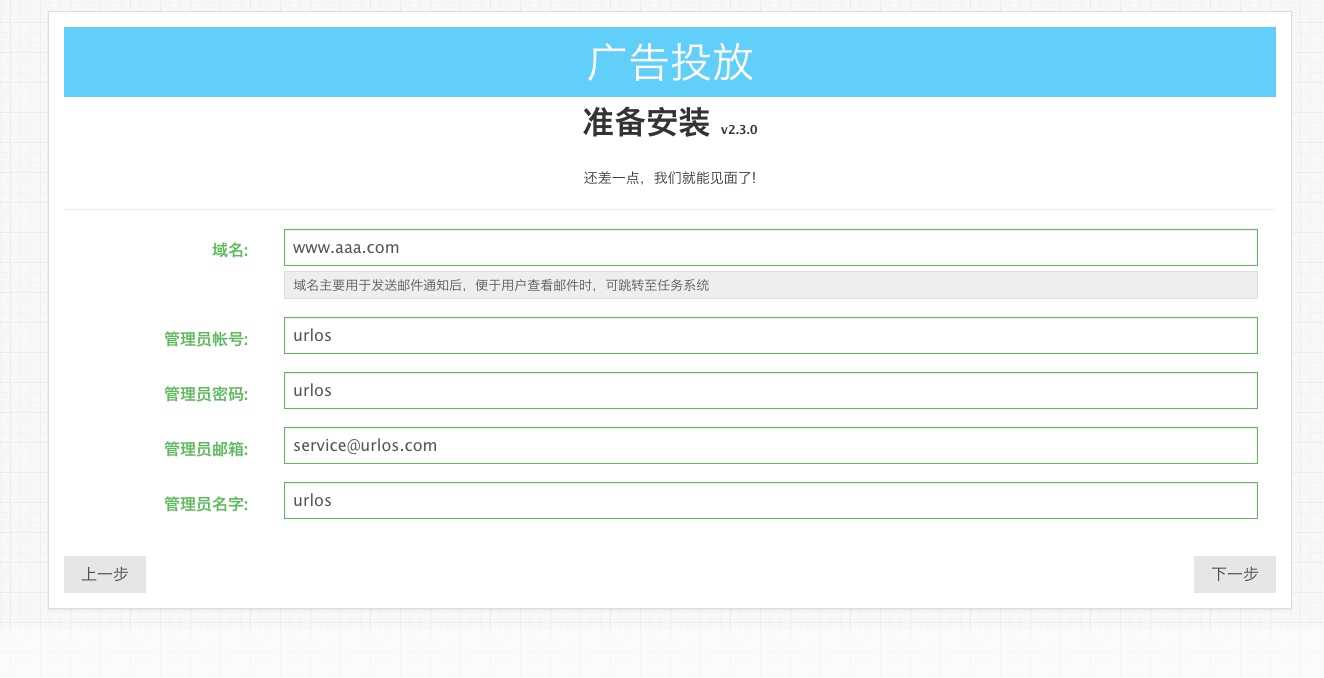
3)安装完成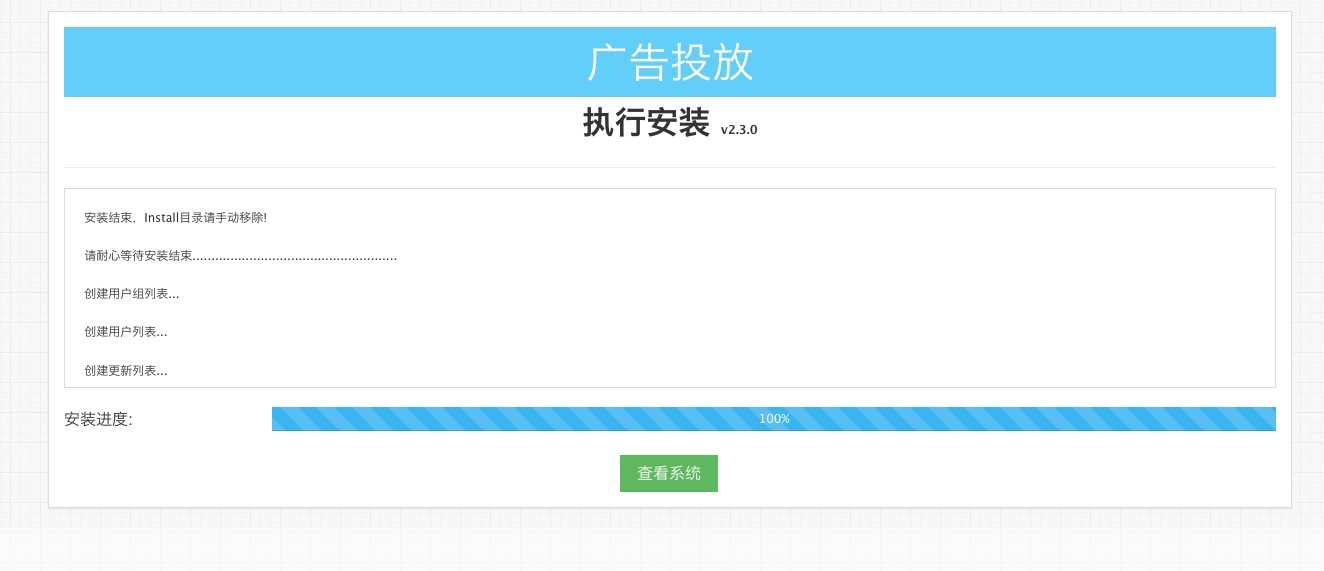
4)登录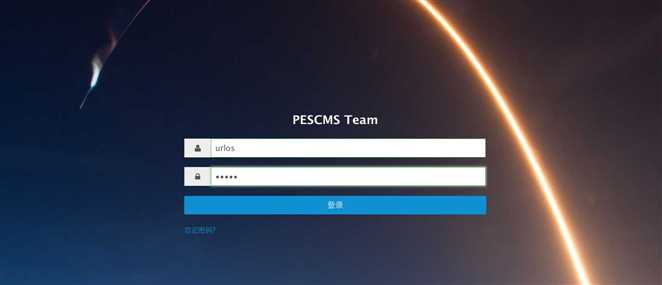
5)成功登录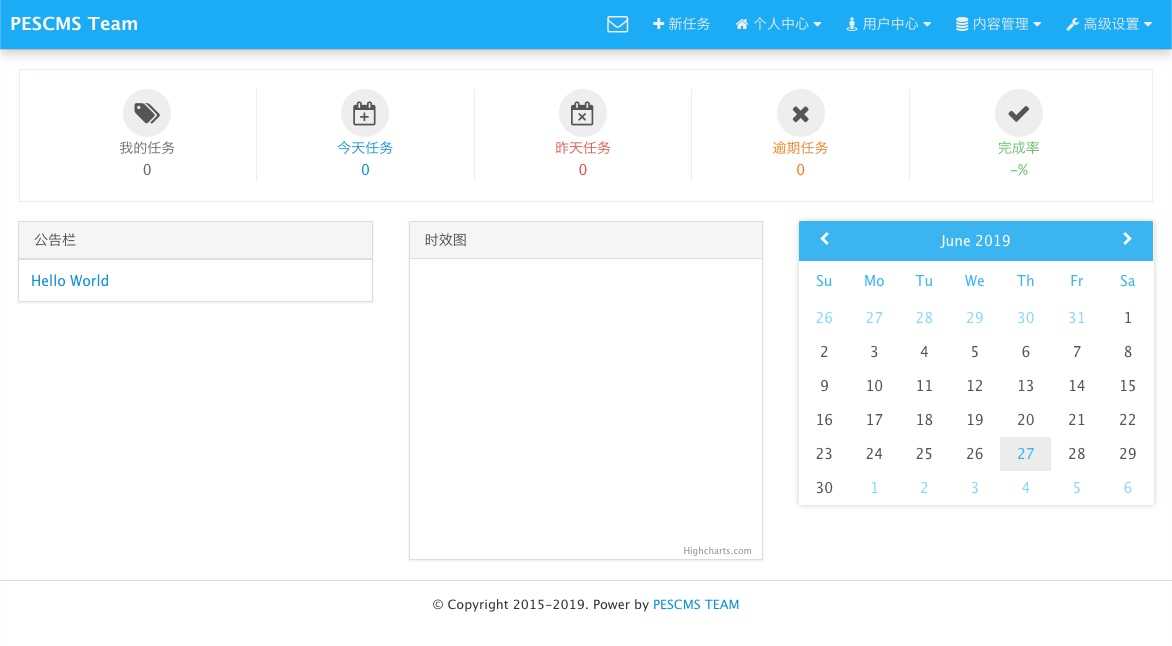
以上是关于5分钟快速部署PESCMS TEAM 团队任务管理系统开发版的主要内容,如果未能解决你的问题,请参考以下文章